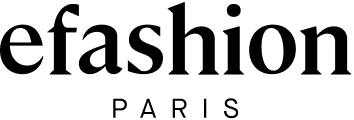C’est lors de cette étape que nous pouvons enfin créer vos fiches produits.
‼️ Rappel : Vous ne pouvez pas faire de demande de mise en ligne sans avoir préalablement terminé les étapes 0-1-2‼️
Deux moyens pour faire votre demande de mise en ligne :
➡️ Formulaire en ligne (créer toutes les fiches manuellement)
➡️ Fichier Excel (récapitulatif sur un fichier excel Efashion)
1. Mise en ligne par formulaire (le plus utilisé)

📌 Exemple 1 : On reprend notre exemple de notre pack créé précédemment (1/34, 2/36, 2/38, 2/40, 1/40).
→ Référence: Nom ou n° de la référence du produit (merci d'utiliser les mêmes références que celles que vous avez en magasin).
→ Marque : sélectionnez la marque de la référence, par défaut celle que vous avez désigné comme marque principale.

→ Poids: Poids du produit à l’unité, en kilogramme (ex: 0.50 kg)
Il faut une marge supplémentaire pour le cintre (si vous envoyez avec cintre) et poids du packaging (colis). Une fois le produit pesé, ajoutez au moins systématiquement 0.05 kg.
Pour les grosses mailles, ajoutez 0.1 kg au poids du pull et pour les manteaux, ajoutez 0.15 au poids du manteau. Enfin, pour les doudounes volumineuses et les bottes hautes, ajoutez 0.5 kg. Très important afin de vous éviter des surcoûts d’envoi.
→ Catégories: La catégorie qui correspond au produit.

→ Vendu par: Vous choisissez de vendre votre produit

- À la couleur : une seule couleur vendue dans le pack
- Couleurs mélangées : plusieurs couleurs dans le même pack
- Tailles au choix : le client peut choisir la quantité à la taille - vous pouvez cependant mettre un minimum de pièces si besoin sur le côté gauche - vous ne pourrez donc pas ajouter de paquet si vous choisissez cette option.

→ Collection: La saison pour laquelle ce produit est destiné.

→ Pays d’origine: Il s’agit du lieu de fabrication de votre produit. Cela doit être la même information que sur l’étiquette intérieure du produit. Attention à ne pas faire d’erreur, les clients sont de plus en plus pointilleux sur les lieux de fabrication.

→ Taille du paquet: Vous choisissez les tailles qui constituent votre paquet, préalablement ajoutées sur la page “Gestion des gammes de tailles”.

→ Quantité du paquet: Vous choisissez la quantité de votre paquet, préalablement ajoutée sur la page “Gestion des paquets”.

📌 Rappel : les tailles et répartitions des tailles doivent correspondre. Si vous créez 4 tailles alors il doit y avoir 4 quantités correspondantes. On ne pourrait pas avoir S/M/L/XL soit 4 tailles avec la quantité du paquet suivante 2-2-2-2-2, en effet il y a une quantité qui ne va avec aucune taille. Les tailles et paquets fonctionnent en miroir!
✅ : Les tailles et répartitions de quantité par taille vont de paire.

⛔️ : Ici, il y a un problème, il n’y a pas de taille associée à XL donc vous ne pourrez avoir en proposition la répartition du pack 1-2-2-1.

→ Prix / Prix réduit: La première case sert à ajouter le prix de votre produit et la seconde case, si vous souhaitez ajouter un prix réduit.

→ Caractéristiques: Aide pour affiner la recherche des clients. Les caractéristiques d’un produit doivent servir à indiquer ce qui le différencie d’un autre, de la même catégorie. Par exemple: Il s’agit d’un jean, évasé, taille haute.

→ Composition: Cette option vous permet d’ajouter la composition de votre produit de manière générale (ex: Produit) ou en détails (ex:Doublure/Fourrure/Intérieur etc). Vous pouvez ajouter la ou les matières qui correspondent ainsi que leur %. Attention cependant, les compositions doivent toujours être égales à 100%.
👉 Il faut d’abord sélectionner à quoi va correspondre la composition (ci-dessous produit), on écrit la composition et sélectionnez dans la liste proposée, cliquez sur Ajouter une composition puis mettez le bon pourcentage dans la case prévue à cet effet.


- Vendu à la couleur : vous pouvez ajouter autant de couleurs que vous avez pour cette même référence en. Il y aura donc le pack proposé pour chacune des couleurs. Exemple de rendu :

- Vendu par couleurs mélangées : vous pouvez ajouter toutes les couleurs qui composent le pack et renseigner le nombre de pièces par couleur. Exemple ci-dessous et rendu :


- Vendu par tailles au choix : vous pouvez ajouter toutes les couleurs que vous proposez pour cette référence et les clients seront en mesure de choisir la quantité souhaitée pour chacune des tailles et couleurs.
Exemple ci-dessous :
→ Description de la référence: Vous permet d’ajouter une description du produit ainsi que des informations à partager, que vous ne pouvez pas communiquer via la fiche produit ou la photo (ex: Tunique à manche longue, vendu par paquet de 6. Un collier est fourni avec la tunique).

Enfin, une fois toutes les informations renseignées, cliquez sur “Ajouter une référence” ou “enregistrer les modifications”.
Vous trouverez cette référence en bas de la page.

Si vous voulez un formulaire vierge et repartir de zéro pour l’ajout d’une référence cliquez sur “Réinitialiser le formulaire”.
Vous pouvez dupliquer les informations d’une fiche en cliquant sur ![]() , cela remettra les mêmes informations de cette référence. Modifiez des informations si nécessaire. Vous pouvez modifier la référence en cliquant sur
, cela remettra les mêmes informations de cette référence. Modifiez des informations si nécessaire. Vous pouvez modifier la référence en cliquant sur ![]() et pensez à bien “enregistrer les modifications”. Supprimez la référence en cliquant sur
et pensez à bien “enregistrer les modifications”. Supprimez la référence en cliquant sur ![]() .
.
Validation de votre demande de mise en ligne
Une fois que vous avez tout ajouté, terminé vous pouvez “Valider la demande de mise en ligne” :

Les photos de vos produits
- Vous avez exprimé votre souhait d’utiliser vos propres photos et cela a été accepté par Efashion? Alors vous pouvez télécharger vos propres photos en cliquant sur ”Upload’.
→ Cliquez ici pour découvrir notre guide des bonnes pratiques pour vos propres photos.
Merci de le lire attentivement car nous sommes en mesure de refuser votre mise en ligne si vos photos ne répondent pas à nos standards qualité.
PS : Vous n’aurez pas cette option “Upload” si vous n’avez pas préalablement convenu cette option avec Efashion lors de votre inscription. - Vous n’avez pas vos photos ou pas de photos qui conviennent à nos standards qualité ? Vous pouvez choisir un shooting avec Efashion en cliquant sur “Choisir le type de shooting”.

1- Vous avez déjà des photos au bon format (UPGR)
Vous avez cliqué sur Upload = vous avez vos propres photos , vous arrivez sur la page ci-dessous :

Cliquez sur Uploads et vous arrivez sur la page ci-dessous :
 👉 Option 1 : Upload Photo (Manuel):
👉 Option 1 : Upload Photo (Manuel):
→ Cliquez sur la zone d’upload (flêche rouge) et ajoutez autant de photos que vous souhaitez (jusqu’à 21 par ligne), vous pouvez, à l’aide de votre souris cliquer sur les photos et les déplacer par ordre d’affichage (glisser-déposer).
→ L'encart vert autour de la photo, désigne la photo principale affichée.

→ Vous pouvez supprimer / pivoter une photo en déplaçant votre souris sur la photo. Les options s'afficheront. Sur la colonne action, tout à gauche, si vous cliquez sur l’icône poubelle, cela supprimera toutes les photos, pas les références.

→ Merci d’uploader toutes les photos pour chaque produit pour que l’équipe studio valide rapidement votre mise en ligne.
S’il vous manque des photos pour certains produits mais que vous souhaitez mettre en ligne les produits qui ont déjà leurs photos, merci d’en informer impérativement le studio pour qu’elles valident votre demande partielle de mise en ligne. Sans cette information, le studio considère que votre demande de mise en ligne n’est pas aboutie et est incomplète.
Une fois que vous avez les photos complémentaires, il faudra revenir sur votre “liste de mise en ligne” et uploader les photos manquantes et informer de nouveau le studio.
👉 Option 2 : Upload Photo (Auto)
Cette option est très pratique.
En effet, si vos photos comportent le nom de la référence et couleur comme PU76A-LILA alors toutes les photos commençant et comportant ces deux informations s’ajouteront automatiquement à la ligne de cette référence PU76A-LILA.
→ Si vous shootez vos photos dans un studio externe, demandez leur d’enregistrer vos photos sous ce format précis.
→ D’abord, veuillez mettre 480 pour le nombre de produits par page.
→ Cliquez ensuite sur la zone d’upload et sélectionnez toutes vos photos.
→ Vérifiez tout de même si l’upload est bien conforme, il est très facile de déplacer les photos entre les références. S’il y a des erreurs, vous aurez une note associée à la photo comme “référence introuvable”
📌 Astuces - renommer facilement et rapidement vos photos :
1- Sélectionnez les photos d’une même référence, clic droit, “renommer”
Sur Mac : mettre les infos ci-après et cliquer sur renommer.
Sur PC : écrire REF-COULEUR et cliquer sur renommer/enregistrer.
✅ Votre demande de mise en ligne est terminée ✅
------------------------------------------------------
2 - Vous avez des photos de bonne qualité mais le format n’est pas bon (TGR)
→ Vous avez des photos de bonne qualité mais elles ne sont pas au bon format. En effet, Efashion requiert un format vertical (1200x1800).
❌ Les formats paysage et carré sont interdits.
→ De fait, si et uniquement si vos photos sont déjà d’excellente qualité, notre équipe studio vous retouchera les photos au bon format. Merci de contacter le studio pour l’informer.
------------------------------------------------------
3 - Vous faites une demande de shooting (Efashion)

→ Vous avez cliqué sur “Choisir le type de shooting”, vous arrivez sur la page ci-dessous.

‼️ Ci-dessous plus d’explications ‼️

→ Sélectionnez le type de shooting qui vous intéresse, nous vous recommandons les shooting sur mannequin dont les photos sont considérées bien plus attractives pour nos acheteurs et génèrent plus de ventes.
→ Vous pouvez choisir en cochant la case prévue à cet effet, si vous souhaitez que toutes les couleurs d’une référence soient shootées sur mannequin ou alors ne shooter que la couleur principale et les autres couleurs sur cintre (dans ce cas là, seule la photo de la couleur principale sur mannequin vous sera facturée, les autres seront offertes).
→ Cliquez sur "confirmer".
✅ Votre demande de mise en ligne est terminée ✅
‼️ À savoir ‼️
Hors zone : Si vous êtes situés en dehors de ces lieux cités ci-dessus.
→ Alors nous vous invitons à nous déposer et venir récupérer vos échantillons le jour du shooting ❌
2- Mise en ligne par fichier Excel (plus rare)
Cette option est rarement utilisée et est assez complexe à décrire. Merci de convenir d’un rendez-vous avec un représentant Efashion pour qu’il vienne vous expliquer cela en détails en boutique.
 → Pour ajouter les produits via un fichier excel, vous devez en premier lieu télécharger le fichier de base, compatible avec notre site. C’est impératif d’utiliser celui-ci car il contient un codage et liaisons spécifiques et uniques à Efashion.
→ Pour ajouter les produits via un fichier excel, vous devez en premier lieu télécharger le fichier de base, compatible avec notre site. C’est impératif d’utiliser celui-ci car il contient un codage et liaisons spécifiques et uniques à Efashion.